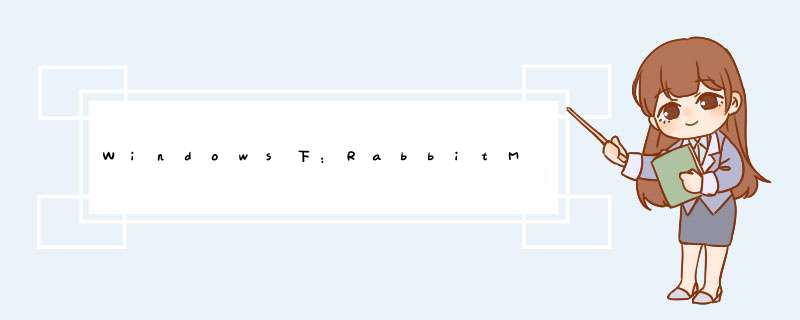
Next
Next -- Install -- Finish
1.运行 -- 输入sysdm.cpl
2.高级 -- 环境变量 -- 新建 -- 在path中配置
1.管理员运行rabbitmq-server-3.8.16.exe
2.Next
1.管理员身份运行命令提示符,cd到rabbitmq安装目录下的sbin文件夹下
2.输入rabbitmq-service install
3.输入rabbitmq-service enable 让服务准备就绪
4.输入rabbitmq-service start 启动服务(可能报错,也可能不会)
这时候在本地服务中就可以查看RabbitMQ服务已经轿答在运行
到这里还不够,还有一些需要查看的谈帆卖
5.输入rabbitmqctl status,会有以下报错
6.查了网上的方法,打开RabbitMQ安装目录的sbin文件夹下的rabbitmq-env.bat找到最后面进行如下编辑
set FEATURE_FLAGS_FILE=
set ENABLED_PLUGINS_FILE=
set LOG_BASE=
set MNESIA_BASE=
set PLUGINS_DIR=
set SCRIPT_DIR=
set SCRIPT_NAME=
set TDP0=
set HOMEDRIVE=(填入随便一个文件夹路径)我放在了rabbitmq的安装目录下
10.将.erlang.cookie文件复制到sbin文件含逗夹和目录C:\Windows\System32\config\systemprofile中,保证唯一,重新启动服务,输入rabbitmqctl status 继续报错
打开浏览器,输入http://127.0.0.1:15672/ ,默认用户名密码都是guest,即可登录。
linux安装mq7.5
1.上传介质
WS_MQ_LINUX_ON_X86_64_7.5.0.2_IMG.tar.gz
2.安装MQ
tar 灶清-zvxf WS_MQ_LINUX_ON_X86_64_7.5.0.2_IMG.tar.gz
3.以 root 用户身份登录,执行mqlicense.sh
加载MQ的liscense
./mqlicense.sh -accept
4.安装系统上的软件包隐凯前
rpm -ivh ./*.rpm
su mqm -c "/opt/mqm/bin/mqconfig"
5.修改系统内核
vim /etc/sysctl.conf
kernel.sem = 500 256000 250 1024
net.ipv4.tcp_keepalive_time = 300
fs.file-max = 524288
生效sysctl -p
修改后两个fail
vim /etc/security/limits.conf
添加两行
mqm hard nofile 10240
mqm soft nofile 10240
6.修改孙正mqm用户
MQ安装完毕后,自动创建mqm的用户和组,mqm用户为系统用户,但是该用户没有默认的shell,需要通过usermod -s /bin/bash mqm命令将mqm用户的shell修改为bash,这样就可以使用mqm用户了。
usermod -s /bin/bash mqm
设置mqm用户密码
通过passwd mqm命令,设置密码
7.修改环境变量
由于mq默认安装在/opt/mqm目录,所以安装完成后会找不到mq相关命令,需要配置环境变量才能找到
vim /etc/profile #添加下面一行
PATH=/opt/mqm/bin:/opt/mqm/samp/bin/:$PATH
立即生效
. /etc/profile
登录mqm用户
su - mqm
创建本地队列管理器QE
crtmqm -q QE
启动队列管理器:
strmqm QM_001_000000
查看mq状态
dspmq
欢迎分享,转载请注明来源:内存溢出

 微信扫一扫
微信扫一扫
 支付宝扫一扫
支付宝扫一扫
评论列表(0条)